窗口部件
默认部件基类
QT提供的默认部件基类包括QMainWindow、QWidget、和QDialog这三种,这三个部件基类也是用的最多的。
QMainWindow是带有菜单栏、工具栏、状态栏的主窗口类,它有自己单独的布局。布局有一个中心区域,通常是标准的Qt部件,也可以是定制部件,且必须有一个中心小部件。setCentralWidget()方法可设置中心部件。
QWidget类是所有部件对象的基类,被称为基础窗口部件,继承关系详看QWidget类关系图。QWidget提供自我绘制和处理用户输入等基本功能,如接收鼠标、键盘和其它事件,并且在屏幕上绘制自己的表现。每一个窗口部件都是矩形,并且它们按Z轴顺序排列的。一个窗口部件可以被它的父窗口部件或者它前面的窗口部件盖住一部分。一个没有父窗口部件的窗口部件一直是顶级窗口部件。非顶级窗口部件是父窗口的子部件。QWidget构造函数有两个参数:QWidget *parent = 0,Qt::WindowFlags f = 0。parent即父窗口,默认为0,即没有父窗口,是顶级窗口,如果指定parent值则当前窗体将会是一个子部件。Qt::WindowFlags是Qt::WindowType枚举值的组合,用来设置窗口的属性,f = 0表默认为Qt::Widget风格,其余窗口属性详见附件表一。setWindowState()可设置窗体的状态,参数由Qt::WindowStates枚举值指定,窗体状态如下表所示
QWidget类关系图



QWidget设计模式属性设置:
enabled 启用或禁用widget,默认启用。
geometry widget的位置和尺寸。
sizePolicy 设置widget在水平和垂直方向的伸缩策略以及伸缩因子(Stretch Factors),所谓伸缩策略实际就是widget对待部件大小提示的策略,需结合布局管理器一起使用。伸缩策略可通过调用setSizePolicy()方法设置,大小提示可通过sizeHint()函数返回值获取,也可重载sizeHint()方法进行重置。
拉伸因子描述了各个部件在进行拉伸时,部件间以指定的比例进行拉伸,如水平布局的三个按钮其拉伸因子分别设为1,2,3则表示该3个按钮将会以1:2:3的比例进行拉伸。注意:1.当主窗口的大小不能按计算出来的比例容纳下所有子部件时,子部件不一定会按设计好的比例进行排列。
大小策略与拉伸因子之间的关系:
若部件的拉伸因子大于0,则按照拉伸因子的比例分配空间;若拉伸因子为0,则只有在其他部件不需要空间时才会获得空间;也就是说若一些部件拉伸因子大于0,而一些部件拉伸因子为0,则只有拉伸因子大于0的部件会被拉伸,而拉伸因子为0的部件不会被拉伸。若所有部件的拉伸因子都为0,则按照大小策略的规则对部件进行拉伸。注意:2.若部件的大小策略为Fixed,则即使设置了拉伸因子,该部件也不会被拉伸。故拉伸因子会使大小策略不起作用或失效(除了Fixed策略外)

minimumSize 设置部件的最小尺寸,伸缩时不可继续缩小。
maximumSize 设置部件的最大尺寸,伸缩时不可继续变大。
palette 画板,设置部件的基本样式。
mouseTracking 鼠标跟踪,鼠标离开部件范围后,部件仍可以接收到mousemove等事件。
tabletTracking 平板或手机的陀螺仪、加速度传感器跟踪。
focusPolicy 焦点策略,按钮可以通过NoFocus使虚线消失,lineedit这类文本编辑框必须能获得焦点。


contextMenuPolicy 上下文菜单策略,指定菜单的显示方式。

acceptDrops 设置部件是否接受拖拽事件,默认启用。
toolTip 设置部件的提示,鼠标悬浮时会显示。
toolTipDuration 设置widgettoolTip的显示持续时间,毫秒为单位,默认为-1,会一直显示。
statusTip 设置部件的状态提示,当窗口有statusBar时会显示在上面。
whatsThis 某些窗口会有whatsThis按钮,选中后点击其他按钮会显示帮助信息
accessibleName 辅助功能客户端应用程序所使用的控件名称。
accessibleDescription主要用来为视力较差或盲人用户,提供更大的上下文,也可以使用上下文搜索或其他应用程序。
layoutDirection widget布局的方向,LeftToRight,RightToLeft,LayoutDirectionAuto,字面意思
autoFillBackground 设置widget背景是否被画板颜色自动填充,默认不勾选
styleSheet 设置widget的qss样式表
locale 设置widget的区域和语言,在将时间等信息转成字符串后,年月日几个字会显示不同语言
inputMethodHint 设置widget输入时的屏幕键盘模式,有纯数字、纯字母等多种模式,用在手机端
QDialog是各种对话框的基类,其继承自QWidget,对话框有两种表现形式:模态对话框、非模态对话框。模态对话框就是阻塞同一应用程序中其它可视窗口的输入的对话框。用户必须完成当前对话框中的交互操作并且关闭窗口后才能操作应用程序中的其它窗口。模式对话框有它们自己的本地事件循环。exec()方法可使窗口以模态方式运行。当用户关闭这个对话框,exec()将提供一个可用的返回值并且这时流程控制继续从调用exec()的地方进行。通常,我们连接默认按钮,例如“OK”到accept()槽并且把“Cancel”连接到reject()槽,来使对话框关闭并且返回适当的值。另外我们也可以连接done()槽,传递给它Accepted或Rejected。
模态窗口运行:
(1)调用exec()方法,如
QDialog dlg;
dlg.exec();
(2)调用setModal()方法设置模态,如
QDialog dlg;
dlg.setModal(true);
dlg.show();
(3)QWidget widget;
widget.setWindowModality(Qt::ApplicationModal);
widget.show();

具体

















关闭w1, 其他便可以动了

测试也没有问题

测试也没有问题









结语:
时间: 2020-07-28







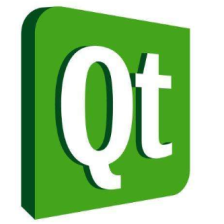
 本文介绍了Qt中常用的窗口部件,包括QMainWindow、QWidget和QDialog。着重讲解了QWidget的设计模式属性设置,如位置、尺寸、伸缩策略和拉伸因子,以及QDialog的模态和非模态特性。同时讨论了窗口部件的其他特性,如鼠标跟踪、上下文菜单策略和辅助功能设置。
本文介绍了Qt中常用的窗口部件,包括QMainWindow、QWidget和QDialog。着重讲解了QWidget的设计模式属性设置,如位置、尺寸、伸缩策略和拉伸因子,以及QDialog的模态和非模态特性。同时讨论了窗口部件的其他特性,如鼠标跟踪、上下文菜单策略和辅助功能设置。














 1717
1717

 被折叠的 条评论
为什么被折叠?
被折叠的 条评论
为什么被折叠?








